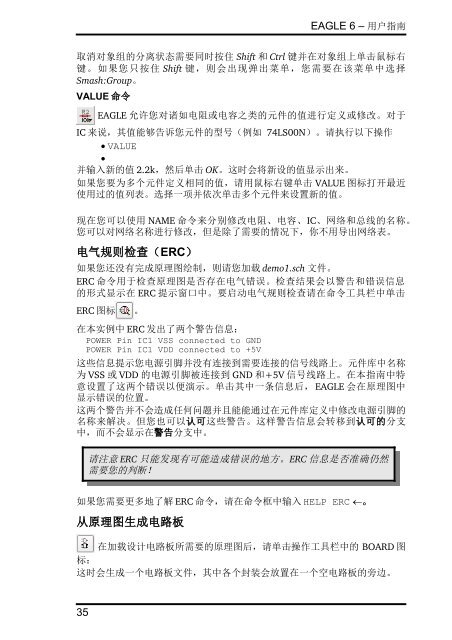EAGLE - Cadsoft
EAGLE - Cadsoft
EAGLE - Cadsoft
Create successful ePaper yourself
Turn your PDF publications into a flip-book with our unique Google optimized e-Paper software.
<strong>EAGLE</strong> 6 – 用户指南<br />
取消对象组的分离状态需要同时按住 Shift 和 Ctrl 键并在对象组上单击鼠标右<br />
键。如果您只按住 Shift 键,则会出现弹出菜单,您需要在该菜单中选择<br />
Smash:Group。<br />
VALUE 命令<br />
<strong>EAGLE</strong> 允许您对诸如电阻或电容之类的元件的值进行定义或修改。对于<br />
IC 来说,其值能够告诉您元件的型号(例如 74LS00N)。请执行以下操作<br />
� VALUE<br />
�<br />
并输入新的值 2.2k,然后单击 OK。这时会将新设的值显示出来。<br />
如果您要为多个元件定义相同的值,请用鼠标右键单击 VALUE 图标打开最近<br />
使用过的值列表。选择一项并依次单击多个元件来设置新的值。<br />
现在您可以使用 NAME 命令来分别修改电阻、电容、IC、网络和总线的名称。<br />
您可以对网络名称进行修改,但是除了需要的情况下,你不用导出网络表。<br />
电气规则检查(ERC)<br />
如果您还没有完成原理图绘制,则请您加载 demo1.sch 文件。<br />
ERC 命令用于检查原理图是否存在电气错误。检查结果会以警告和错误信息<br />
的形式显示在 ERC 提示窗口中。要启动电气规则检查请在命令工具栏中单击<br />
ERC 图标 。<br />
在本实例中 ERC 发出了两个警告信息:<br />
POWER Pin IC1 VSS connected to GND<br />
POWER Pin IC1 VDD connected to +5V<br />
这些信息提示您电源引脚并没有连接到需要连接的信号线路上。元件库中名称<br />
为 VSS 或 VDD 的电源引脚被连接到 GND 和+5V 信号线路上。在本指南中特<br />
意设置了这两个错误以便演示。单击其中一条信息后, <strong>EAGLE</strong> 会在原理图中<br />
显示错误的位置。<br />
这两个警告并不会造成任何问题并且能能通过在元件库定义中修改电源引脚的<br />
名称来解决。但您也可以认可这些警告。这样警告信息会转移到认可的分支<br />
中,而不会显示在警告分支中。<br />
请注意 ERC 只能发现有可能造成错误的地方。ERC 信息是否准确仍然<br />
需要您的判断!<br />
如果您需要更多地了解 ERC 命令,请在命令框中输入 HELP ERC �。<br />
从原理图生成电路板<br />
在加载设计电路板所需要的原理图后,请单击操作工具栏中的 BOARD 图<br />
标:<br />
这时会生成一个电路板文件,其中各个封装会放置在一个空电路板的旁边。<br />
35